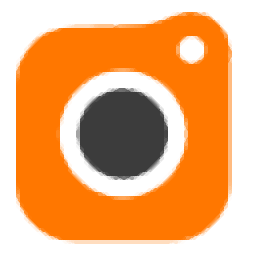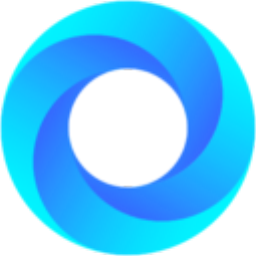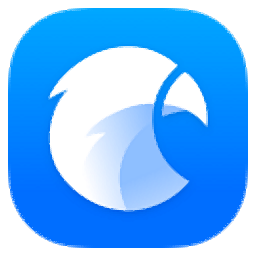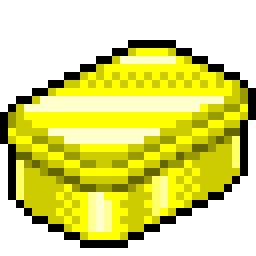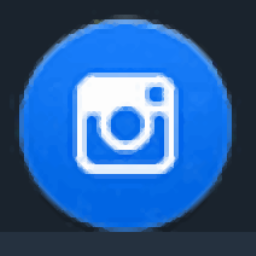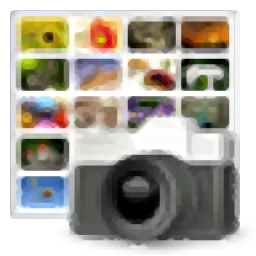ShoeBox(照片管理软件)
v3.5.2 免费中文版大小:23.5 MB 更新:2025/01/12
类别:图像软件系统:WinAll
分类分类

大小:23.5 MB 更新:2025/01/12
类别:图像软件系统:WinAll
Shoebox是一个多功能的图像管理软件,这款工具拥有很多实用功能,比如通过它您可以将图片转换成Sprite表、PSD图层转PNG、提取区块、动画转逐帧图等等;这款工具的使用方式很简单,直接将图像拖放到对应工具中就可以打开图片进行处理;这款工具基于Adobe Air应用程序所开发,是一个免费的工具,它可以在您进行游戏设计或UI设计时提供帮助;Shoebox自带的切片工具很简单,您可以按需裁剪图像并获取您需要的元素;这款工具中所包含的功能共有十三种,基本上能够满足用户的使用需求。
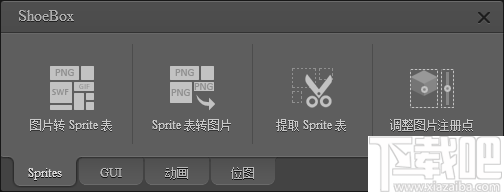
Sprites
为用户提供图片转Sprite表、Sprite表转图片、提取Sprite表和调整图片注册点等工具。
GUI
支持位图字体、PSD图层转PNG、9切片工具,轻松转换图像和裁剪图片。
动画
拥有动画转逐帧图工具和动画转逐帧图表工具,可以通过这两个工具将动画转换成图片。
位图
提供透明JPG、提取区块、剖开纹理、上传到Ficker等功能。
1、ShoeBox是一款免费的基于Adobe Air的应用程序。
2、适用于Windows和Mac OSX,带有游戏和ui相关工具。
3、每个工具都使用拖放-或clipbord交互来实现快速的工作流程。
4、可以将文本或图像复制到剪贴板,然后单击工具使用。
5、您可以以一种基本的拖放原理来提升用户对ShoeBox的使用体验。
6、shoeBox可以生成批处理脚本* .bat或Apple脚本脚本。
7、每个工具的设置都可以导出为* .sbx文件,以便与朋友共享或恢复特定任务的配置。
8、该软件拥有一个简洁直观的用户界面,使您可以快速浏览或找到需要快速访问的照片。
1、解压软件后直接打开软件就可以使用,下图是软件的主界面。
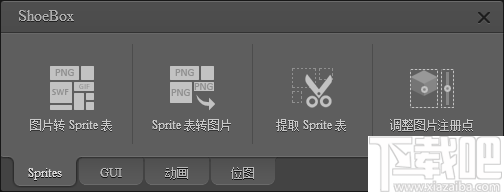
2、进入软件后直接将文件拖放到软件对应的工具中就可以使用。
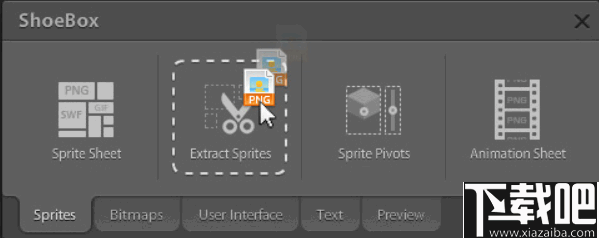
3、还有一种方式可以触发这些工具,您可以将文件复制下来,然后点击对应的工具即可打开文件。
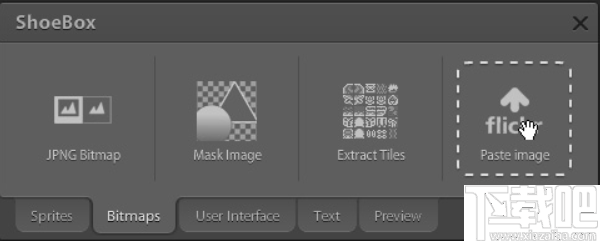
4、当文件导入软件之后,它会立即打开一个预览窗口,可通过预览窗口浏览文件。
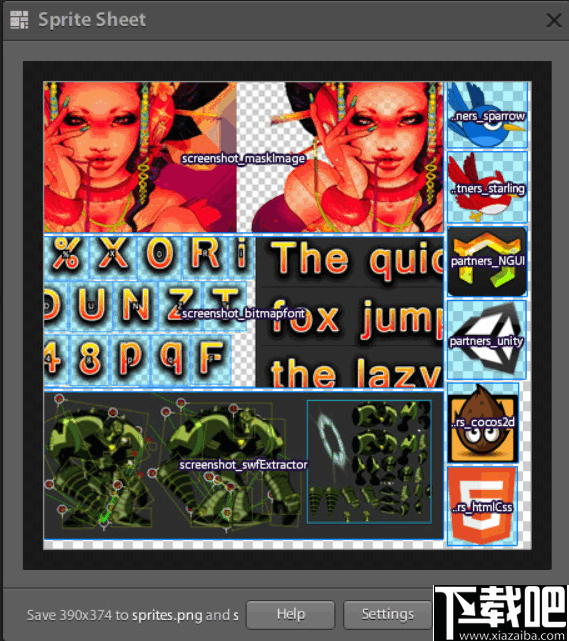
5、在预览窗口中点击保存按钮之后就可以将其保存都剪贴板中或是文件的原文件目录下。
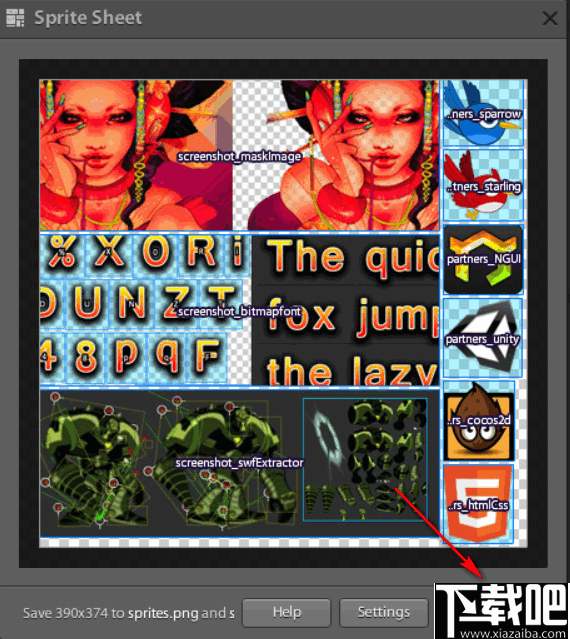
有一个内置的上下文相关帮助系统,只需将鼠标悬停在任何按钮或工具上,即可获得有关您可以做什么的完整上下文相关指南。
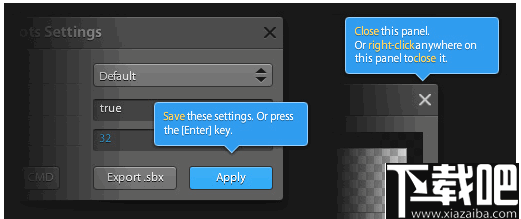
对于每种工具,您都会获得更详细的工具提示:它应该告诉您可以拖放哪些文件,支持哪种剪贴板数据以及使用哪种鼠标控件。
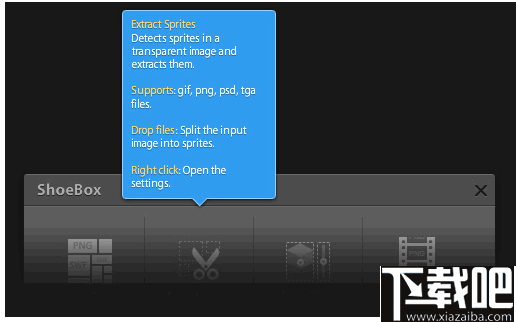
如果您使用的工具错误,ShoeBox主工具底部的状态面板会告诉您。另外,如果ShoeBox只是将文件保存到硬盘驱动器或将数据复制到剪贴板,它将在这里告诉您。
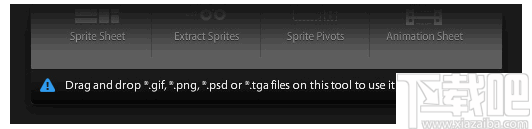
键盘鼠标
ShoeBox的主要原理是您可以将日期拖放或复制并粘贴到其中。
F1打开帮助面板。
Esc关闭当前面板。
输入在面板或窗口中确认或保存。如果使用任何工具,它将保存结果。如果您打开设置面板,它将保存更改。
1至9切换至标签1,2,..
标签跳至下一个文本字段。
鼠标控制
拖放您可以将与工具兼容的文件拖放到工具上以打开预览窗口。
左键单击将剪贴板数据粘贴到工具上或执行按钮单击。
按住鼠标左键只有少数工具使用此可选控件具有更高级的模式。在工具上使用它们时,请查找工具提示。
右键关闭或取消面板,只需在窗口上的任意位置单击鼠标右键即可关闭和取消该窗口。
中点击在工具上重复上一次操作。在任何设置值上重置为默认值。同样在许多预览和平移区域中,它也用于将视图转移到周围。
滚轮在预览区域中放大和缩小。
设定值
对于每种工具,您都会获得一个不同的设置面板。在顶部,有一个模板部分,具有不同的预配置设置。使用这些模板可以了解每种设置的用途,或者只需单击“帮助”按钮即可获得详细的在线帮助。
设置有基本视图和高级视图。在基本视图中,仅公开基本变量。在高级视图中,所有设置均已公开。
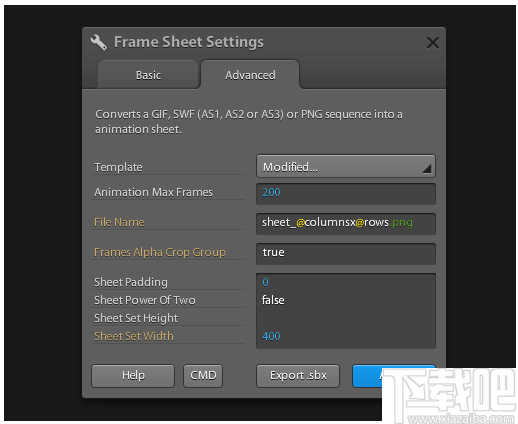
有3种不同类型的变量:文本,数字和布尔值。
• 文本这些通常用于定义变量或文件名或名称数组。文本的某些部分将以不同的颜色设置格式:
黄色:特殊变量,通常以@字符或#数字开头,用于数字格式。
绿色:已知的文件类型或语法模式。
• 数字显示为蓝色,仅接受数字键输入。称为像素时,请始终使用整数而不是浮点数。
• 布尔值只需单击它们即可切换它们,但是您也可以将它们键入0,1或true,false
对于ShoeBox全局设置,只需在主工具区域(而不是工具)上的任意位置单击鼠标右键。系统上下文菜单应该会出现。
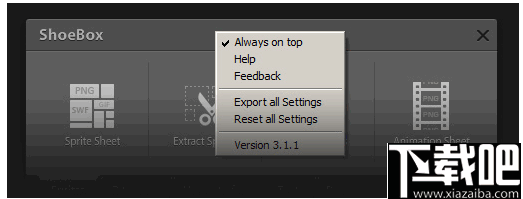
• 总在最前面在Windows或Mac OS中,始终将ShoeBox放在最前面。
• 帮助打开帮助面板。
• 反馈打开支持页面,您可以在其中报告错误或提交想法或提出建议。
• 导出所有设置您可以将所有工具的设置导出并保存到单个* .sbx文件中。双击* .sbx文件会将其设置导入到shoeBox中。
• 重置所有设置搞砸了工具的所有设置?您可以在此处立即全部重置。•版本号单击它会检查是否有新版本的ShoeBox。
SBX配置文件
每个工具的设置都可以导出为* .sbx文件,以便与朋友共享或恢复特定任务的配置。要保存* .sbx配置文件,请打开工具的设置,然后单击“导出.sbx”按钮。然后,它将提示您输入保存位置。
双击* .sbx文件将打开ShoeBox(如果之前未启动过)并导入这些设置。

Youfeng Photocompose 图像软件4.07 MB1.2 绿色版
详情金锋贺卡制作 图像软件5 KB7.0 官方版
详情百度照片管家 图像软件6.14 MB2.0.2.100 官方版
详情视频采集大师 图像软件29.43 MB8.2.0.28 官方版
详情友锋酷图 图像软件8.94 MB1.1.0 官方版
详情DupHunter(重复照片清理工具) 图像软件9.74 MBv2.0 免费版
详情BluffTitler(3d字幕软件) 图像软件58.1 MBv15.3.0.2 官方版
详情ShoeBox(照片管理软件) 图像软件23.5 MBv3.5.2 免费中文版
详情Piwigo(网络图片库管理软件) 图像软件16.4 MBv11.3.0 官方版
详情图床助手 图像软件560 KBv1.0 免费版
详情Eagle图片管理必备工具 图像软件85.1 MBv2.0.16 官方版
详情PhotoStage(幻灯相册制作工具) 图像软件6.79 MBv8.24 官方版
详情WidsMob PhotoVault(图片加密软件) 图像软件16.7 MBv2.5.8 免费版
详情小宝照片整理工具 图像软件495 KBv1.1 官方版
详情亿愿相片图片保险柜 图像软件7.0 MBv1.3.311 官方版
详情Photo Studio Manager(图片管理工具) 图像软件19.0 MBv1.0.11.507 官方版
详情Dat图片预览导出工具 图像软件2.71 MBv1.0 免费版
详情mageFinder(相同图像搜索软件) 图像软件532 KBv1.001 官方版
详情多点相册整理软件 图像软件14.6 MBv1.0.0 官方版
详情Snap2IMG(缩略图制作工具) 图像软件592 KBv2.01 免费版
详情点击查看更多
Microangelo Toolset 图像软件5.06 MB6.10.0010.0 官方版
详情Opanda PowerExif 图像软件1.41 MB1.2.1.0 官方版
详情ico图标获取器 图像软件334 KB3.0.0.0 官方版
详情Graphviz 图像软件32.41 MB2.39 官方版
详情Media Resizer 图像软件2.99 MB2.58.0.0 官方版
详情VizUp 图像软件2.96 MB4.4.7.0 官方版
详情bcTester 图像软件11.12 MB4.9 官方版
详情Pop-Up Card Designer 图像软件455 KB2.1.1.0 官方版
详情Smart Photo Import 图像软件3.25 MB1.9.8.4 官方版
详情Rumshot 图像软件234 KB1.1.0.0 官方版
详情The Picture Organizer 图像软件11.18 MB7.7 官方版
详情七彩色淘宝主图视频制作工具 图像软件14.99 MB6.5.0.0 官方版
详情The Color Picker 图像软件76 KB1.0.0.0 官方版
详情Recolored 图像软件1.32 MB1.01.0.0 官方版
详情风向标 图像软件4.12 MB1.0.3.0 官方版
详情搜拍图片管理专家 图像软件4.98 MB2.8.0.0 官方版
详情Qimage Pro 图像软件7.71 MB2013.120 官方版
详情照片批量属性修改 图像软件5.06 MB3.1.0.0 官方版
详情e-Vue Image Tools for Photoshop 图像软件2.65 MB1.7.1 官方版
详情ccproject网络图绘制软件 图像软件44.98 MB9.06 官方版
详情点击查看更多
时光娱乐6.1.2版2025 休闲益智61.5MBv7.2.0
详情欢乐拼三张手机版2025 休闲益智61.5MBv7.2.0
详情欢乐拼三张手游专区2025 休闲益智61.5MBv7.2.0
详情有牛牛的棋牌游戏2025 休闲益智61.5MBv7.2.0
详情欢乐拼三张免费金币版2025 休闲益智61.5MBv7.2.0
详情有牛牛的游戏2025 休闲益智61.5MBv7.2.0
详情欢乐拼三张免费游戏2025 休闲益智61.5MBv7.2.0
详情宁波游戏大厅奉化双扣2025 休闲益智61.5MBv7.2.0
详情牛牛游戏正版2025 休闲益智61.5MBv7.2.0
详情牛牛游戏正版手机版2025 休闲益智61.5MBv7.2.0
详情欢乐拼三张手游2025 休闲益智61.5MBv7.2.0
详情微信牛牛2025 休闲益智61.5MBv7.2.0
详情爱玩棋牌2025安卓最新版 休闲益智61.5MBv7.2.0
详情真钱牛牛2025 休闲益智61.5MBv7.2.0
详情玩钱游戏牛牛2025 休闲益智61.5MBv7.2.0
详情牛牛在线玩2025 休闲益智61.5MBv7.2.0
详情欢乐拼三张手机单机2025 休闲益智61.5MBv7.2.0
详情欢乐拼三张无限钻石2025 休闲益智61.5MBv7.2.0
详情牛牛游戏正版10元2025 休闲益智61.5MBv7.2.0
详情欢乐拼三张红包版2025 休闲益智61.5MBv7.2.0
详情点击查看更多